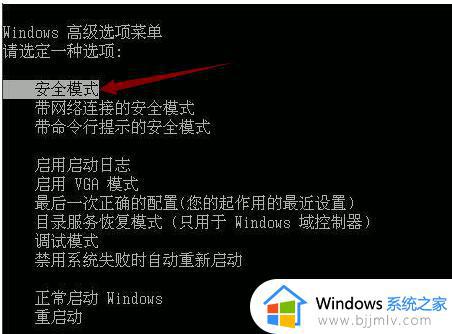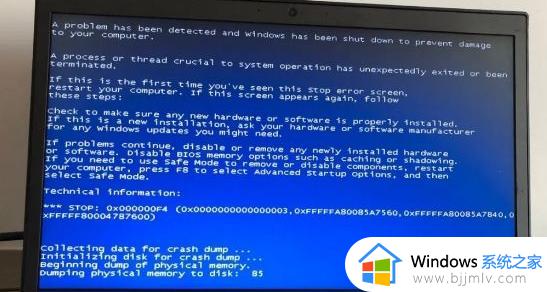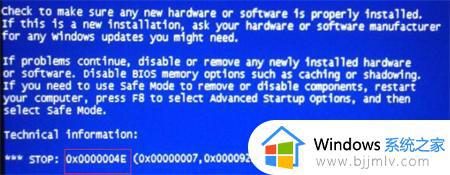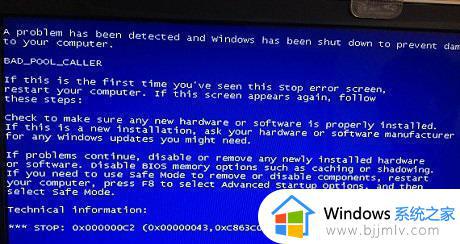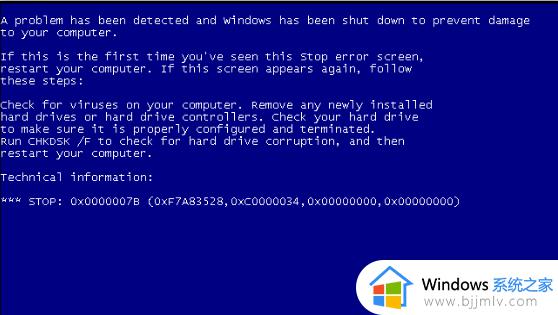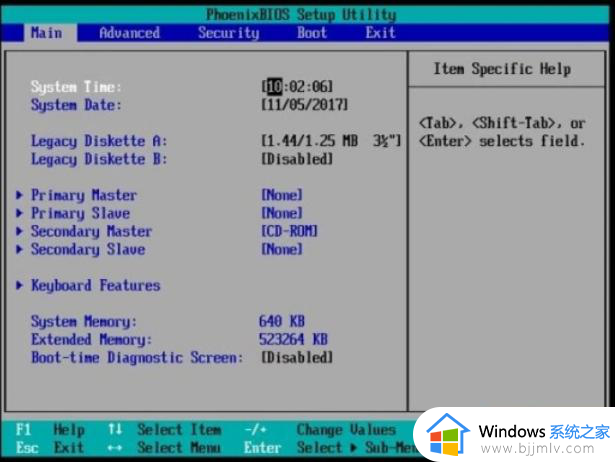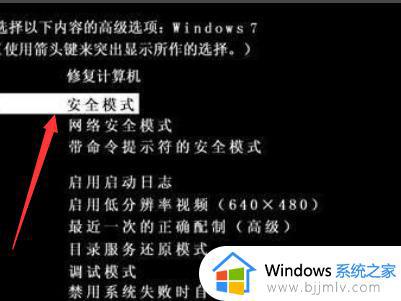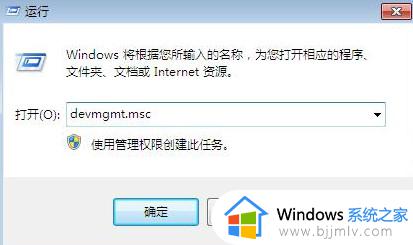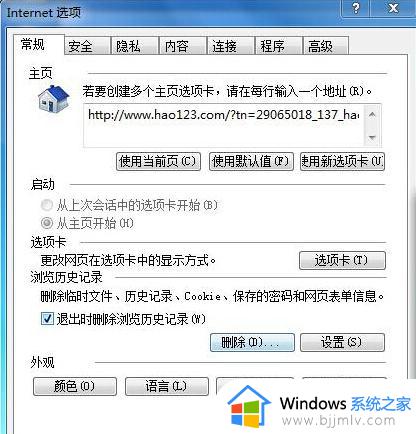0x00000101蓝屏解决win7方法 0x00000101蓝屏代码如何解决win7
有部分win7系统用户到本站咨询这样一个问题,就是电脑遇到了蓝屏故障,还提示0x00000101错误代码,很多人不知道该怎么办,解决方法有很多种,可以一一尝试,现在就跟着小编一起来学习一下0x00000101蓝屏代码win7的解决方法吧。
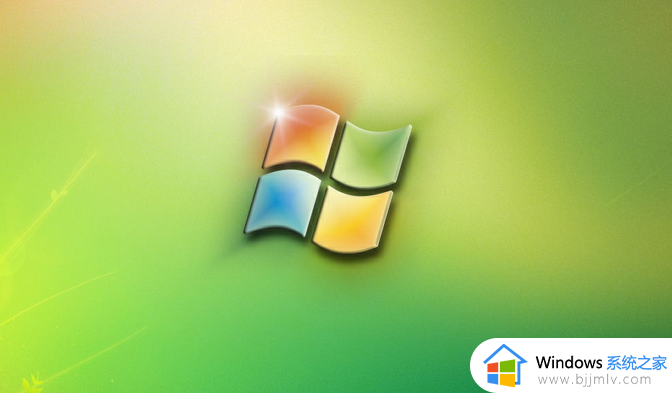
方法如下:
1、重启电脑:
0x00000101蓝屏后我们重启电脑即可解决这个问题,但是可能还会经常出现这个问题,我们重启电脑可以解决一时的问题。不过有些情况下重启电脑以后也不会出现0x00000101蓝屏的问题,需要具体问题具体分析。
2、任务管理器结束没必要的进程:
我们还可以重启电脑后,将不必要的进程结束,很多时候一些进程会导致0x00000101蓝屏,主要是我们后安装的一些软件,我们进入电脑后将不需要的都结束,一般就不会出现0x00000101蓝屏的问题。
3、卸载不需要的软件不要开启启动:
我们还可以将不要的软件都卸载,尤其占用电脑资源比较多的软件,不卸载的我们需要取消开启启动,减少电脑的冲突和资源,一般就不会出现0x00000101蓝屏的问题了。
4、更换CPU或注意使用:
0x00000101蓝屏的问题,很多时候是CPU停止工作造成的,这个时候我们就需要注意使用,不要将CPU占用的很满。我们也可以更换一个好一点的CPU,即可解决这个问题。
5、网卡的问题:
网卡出现问题也有可能出现0x00000101蓝屏的问题,我们检查一下网卡安装的是不是合适,有没有损坏,检查网卡和电脑是不是用冲突,更重要的是检查网卡驱动,一般我们更新安装一下驱动就好了,我们即可将这个问题解决。
6、主板问题:
0x00000101蓝屏也可能是主板问题,但是主板出了问题我们需要注意了,如果有损坏维修也是不便宜,我们可以去维修店去维修,自己不要维修主板,很容易造成主板损坏。
7、电脑中毒:
如果电脑中毒了也可能出现0x00000101蓝屏的问题,我们使用杀毒软件进行杀毒即可,并修复一下系统,保证电脑没有病毒,系统没有问题,即可解决这个问题。
关于0x00000101蓝屏解决win7方法就给大家介绍到这边了,遇到这样情况的小伙伴们可以学习上面的方法步骤来进行解决吧。